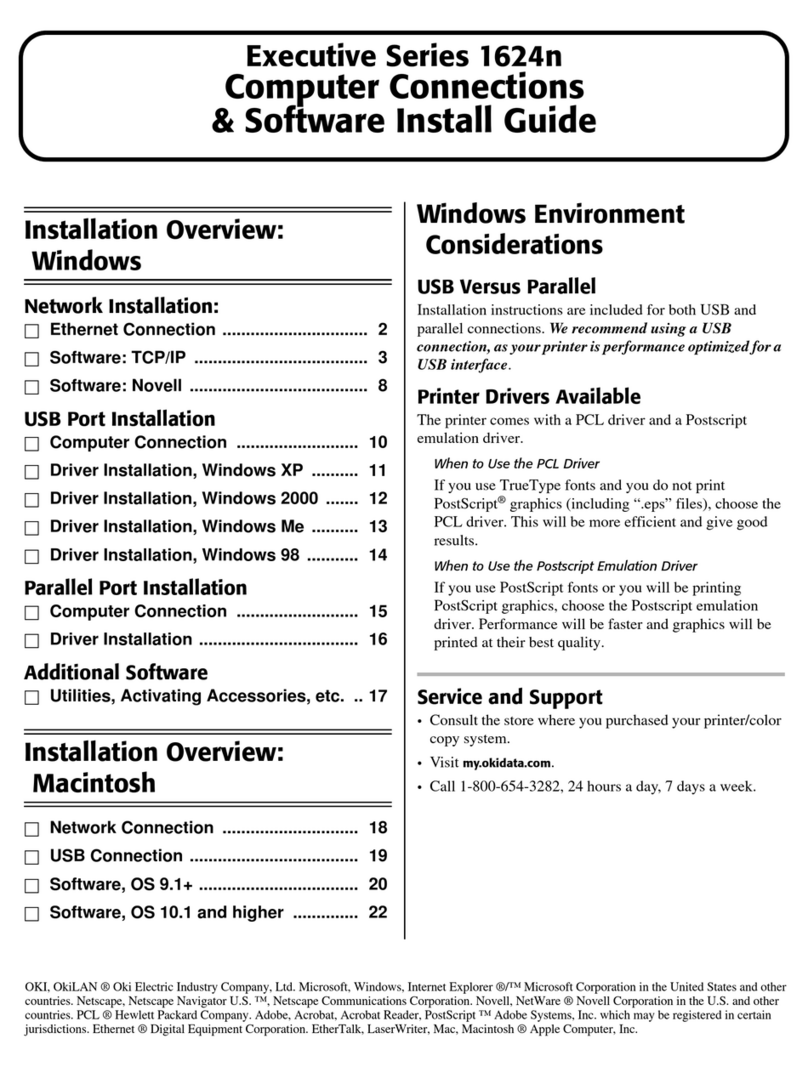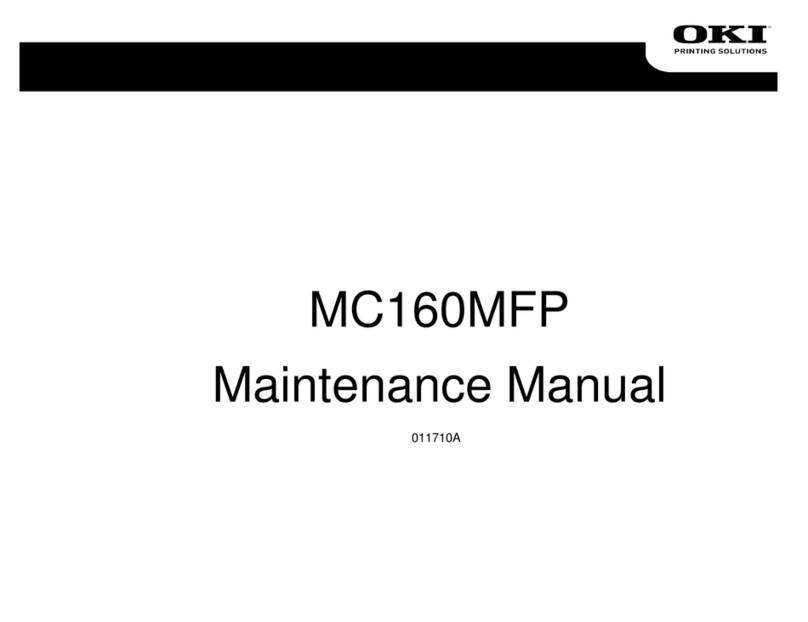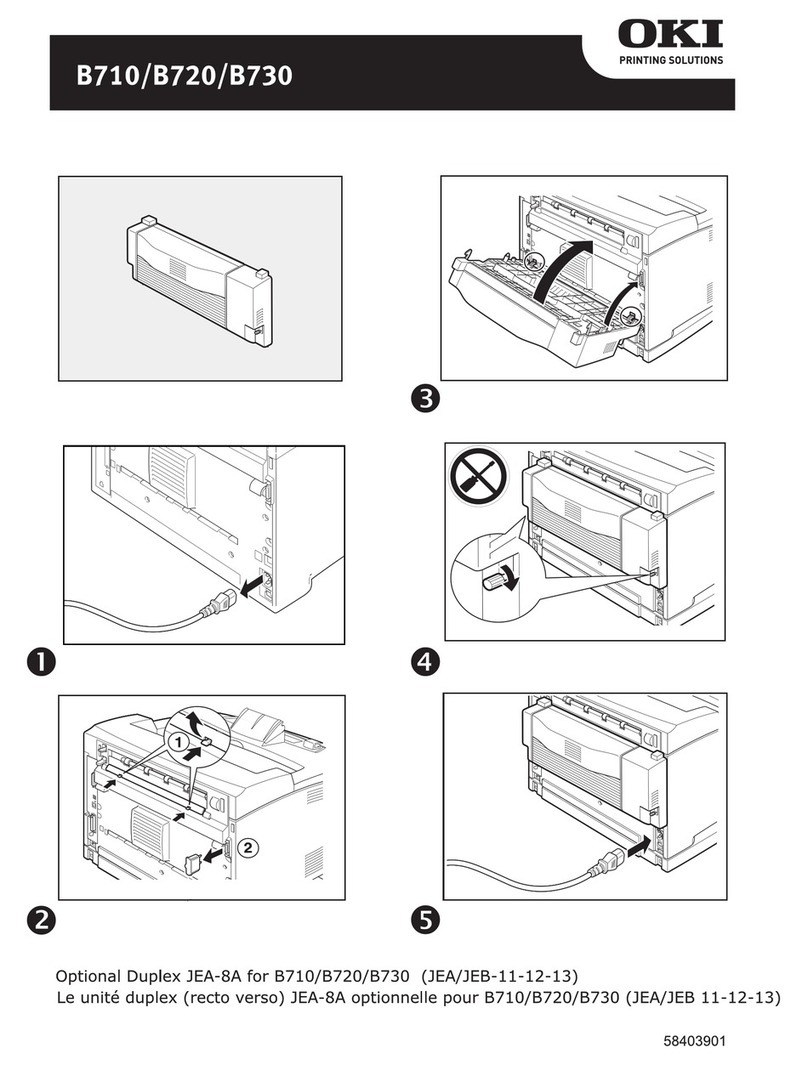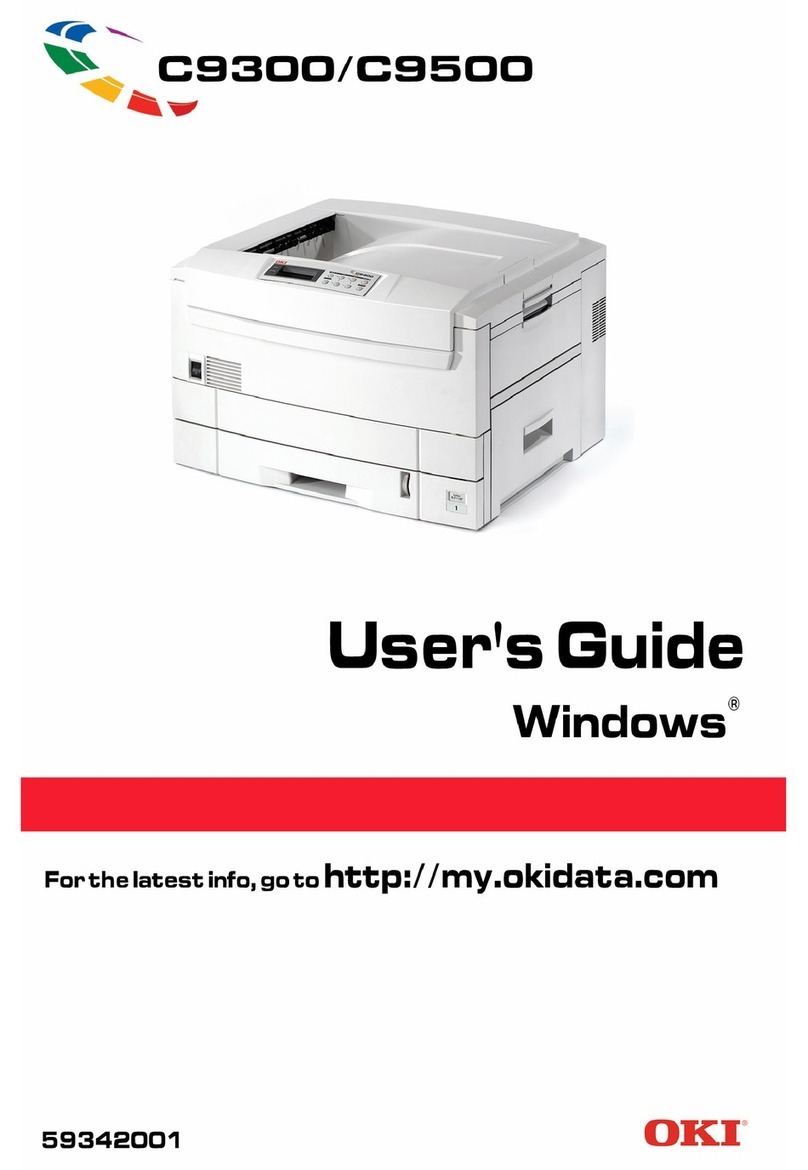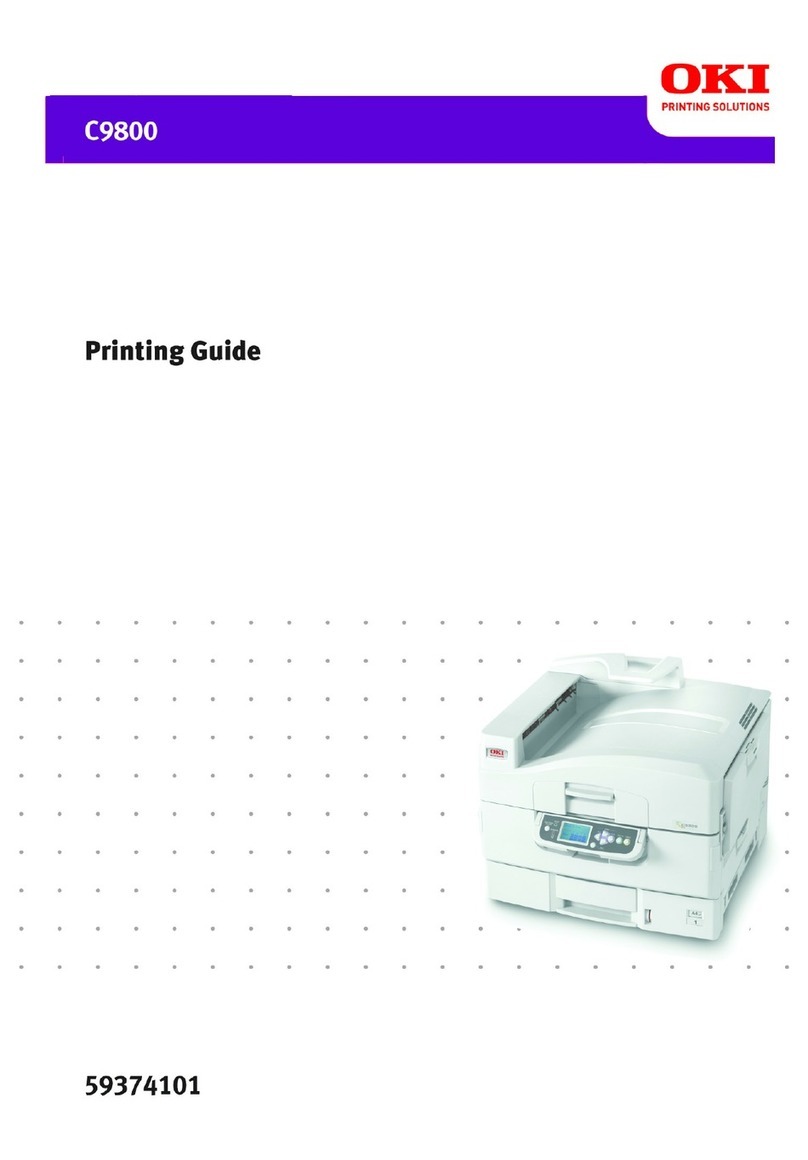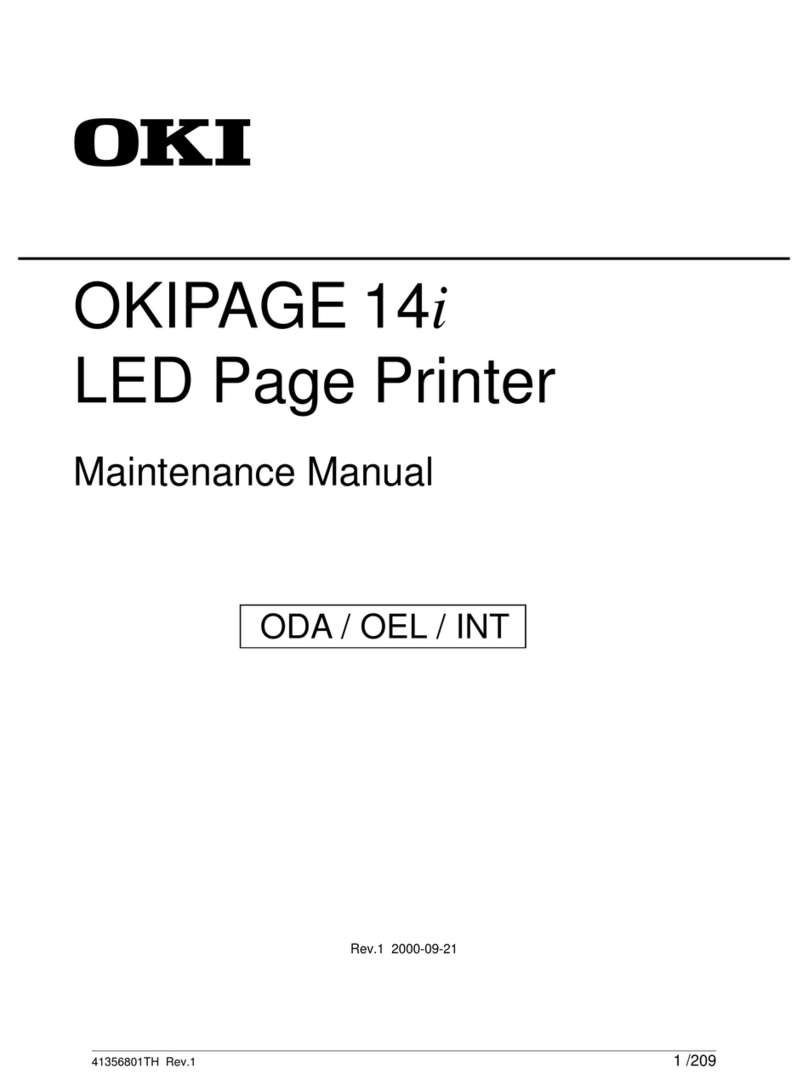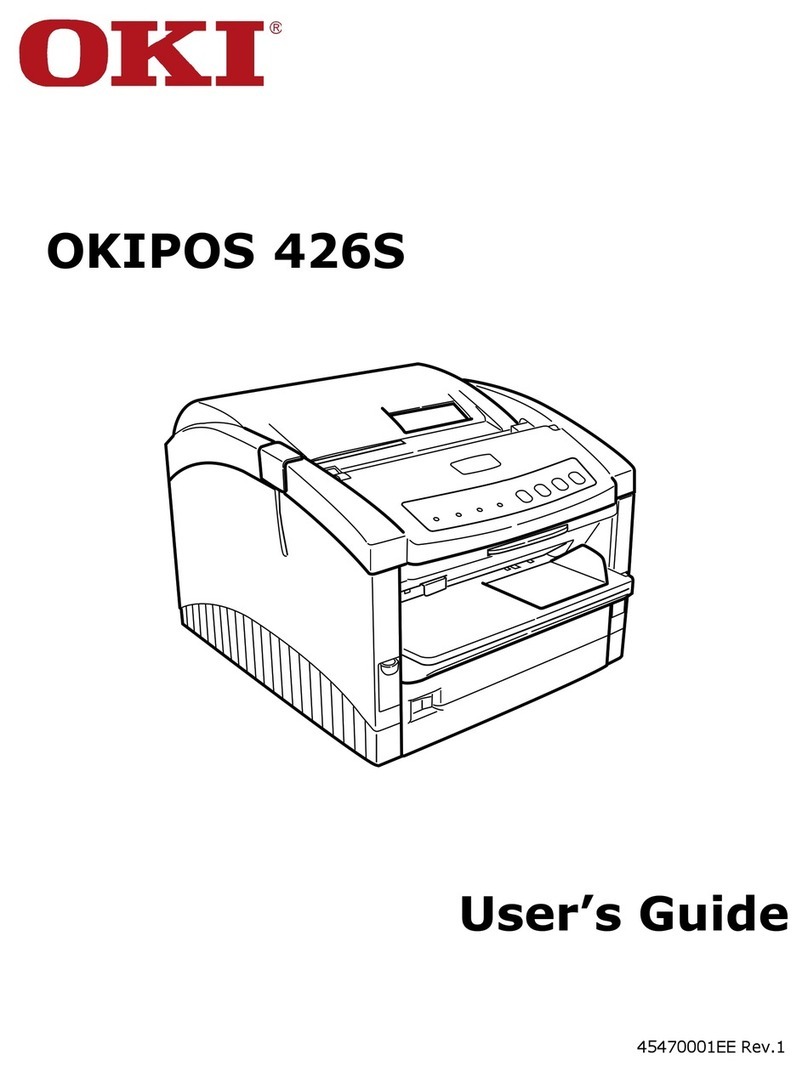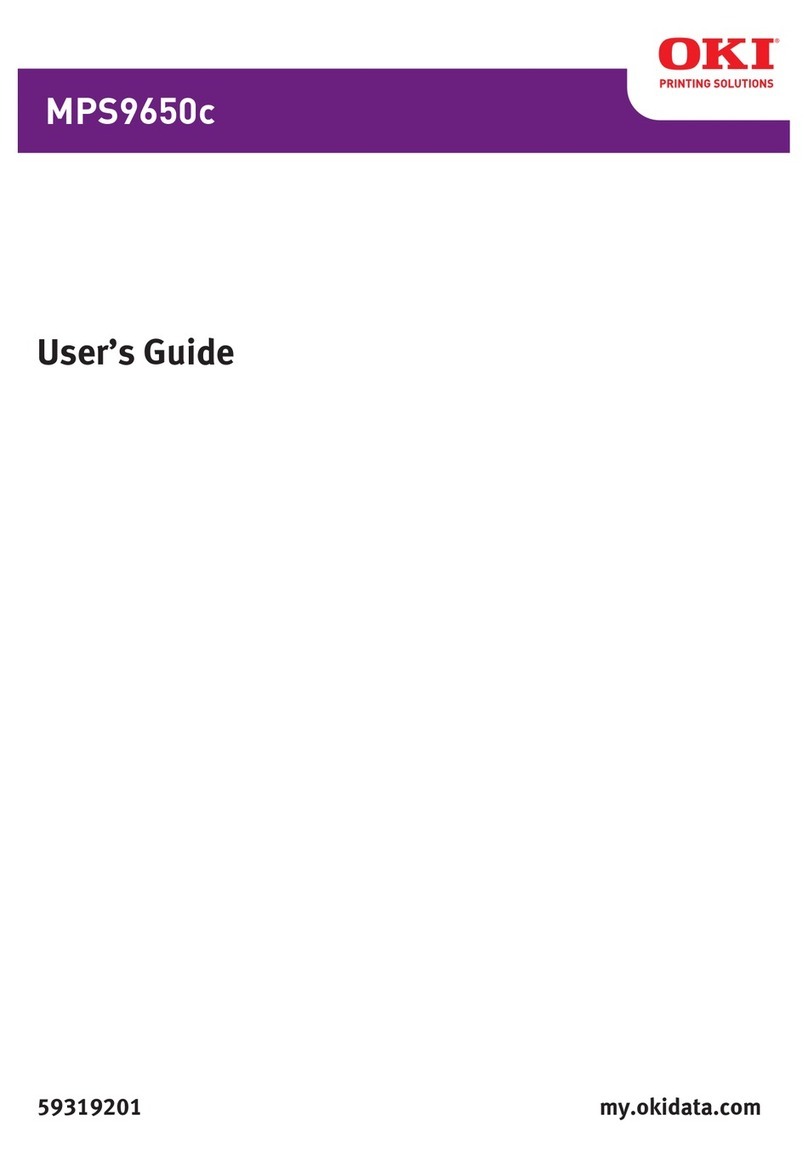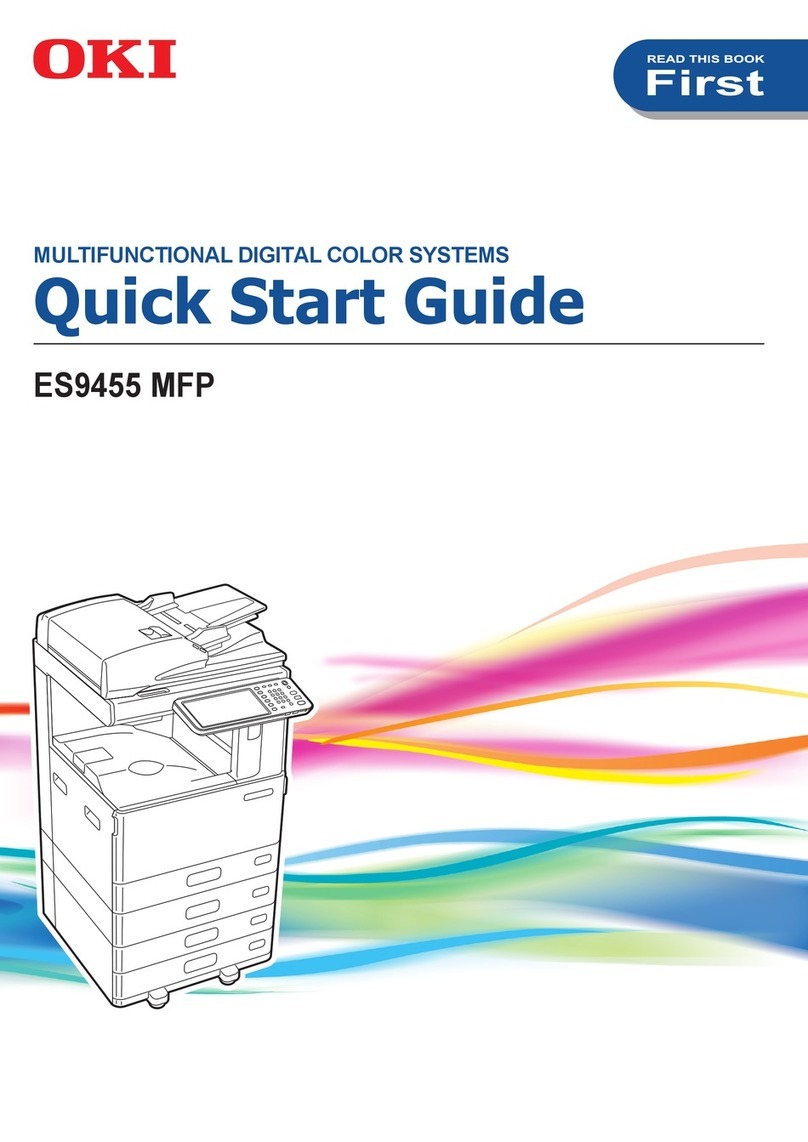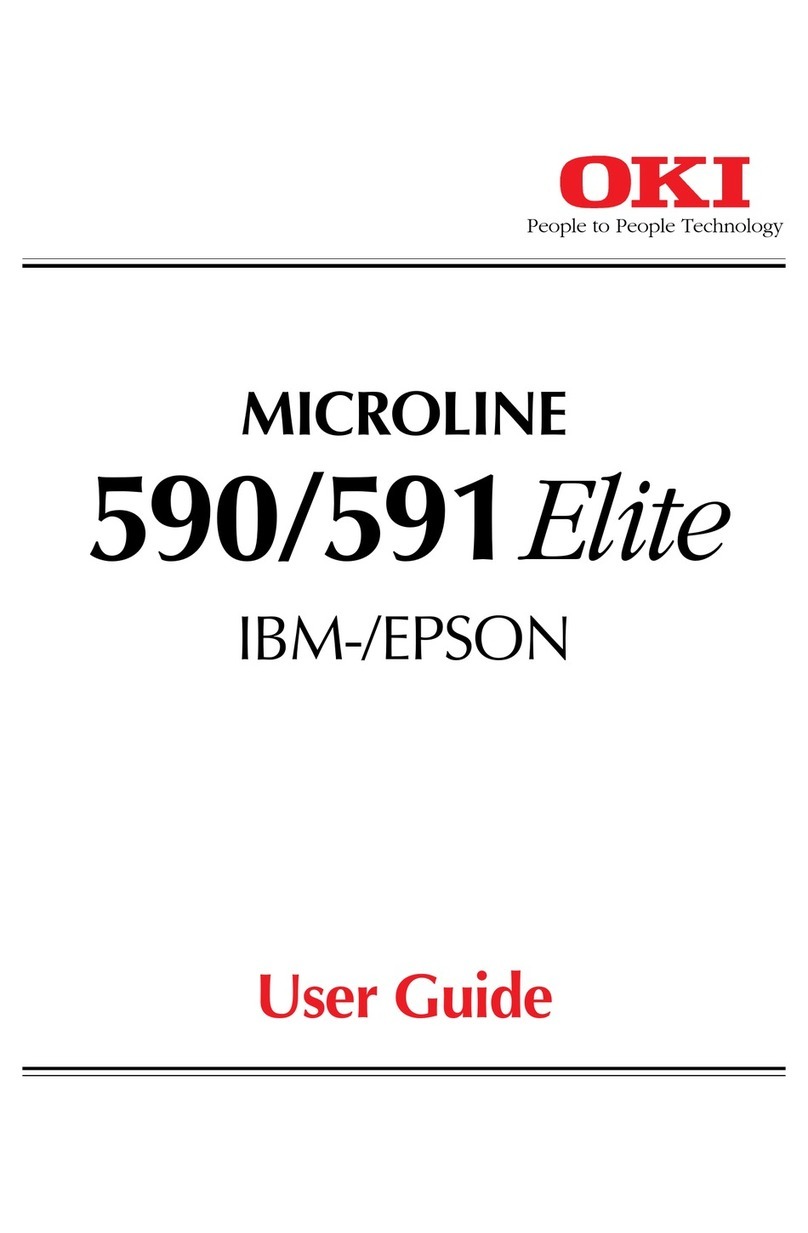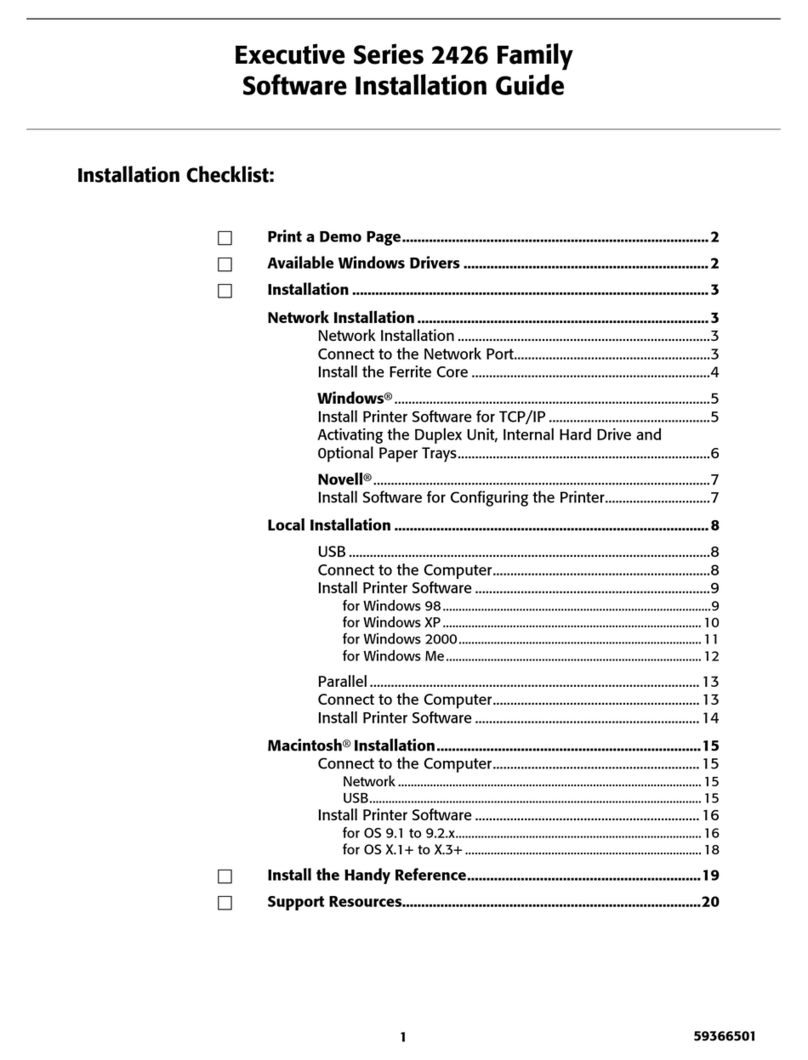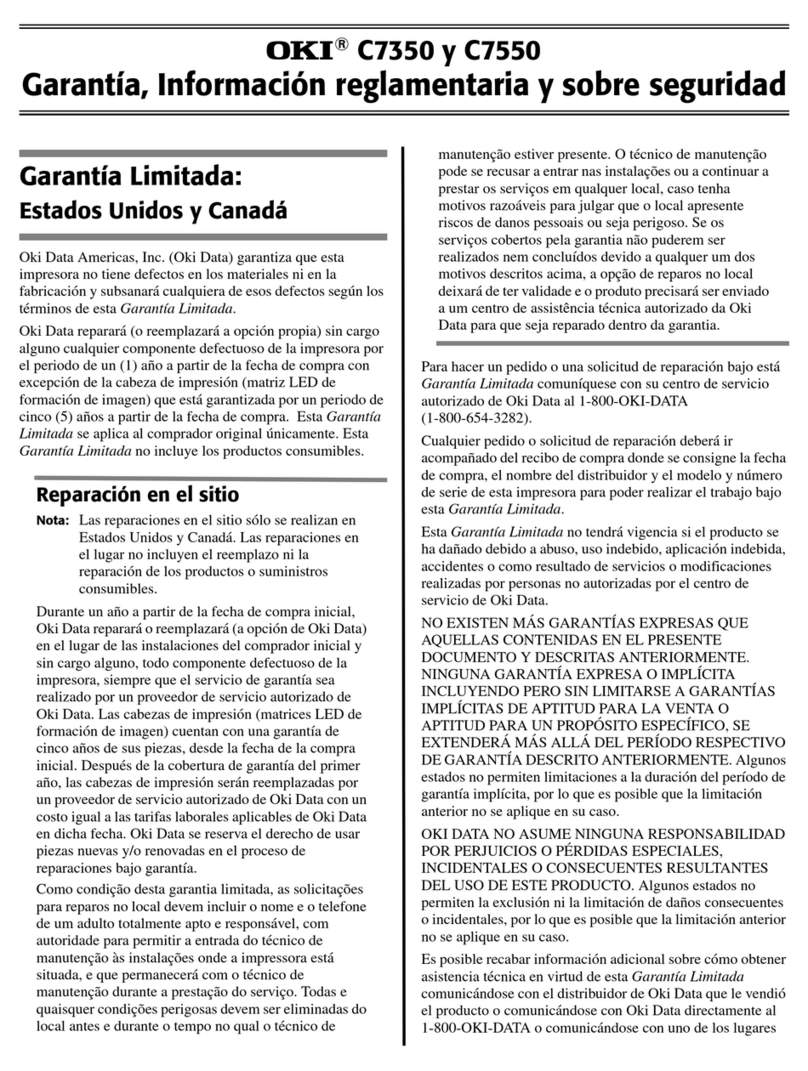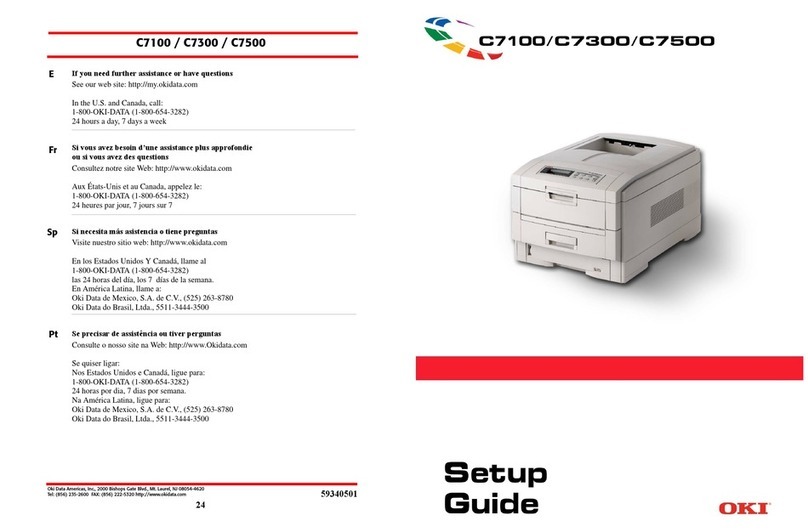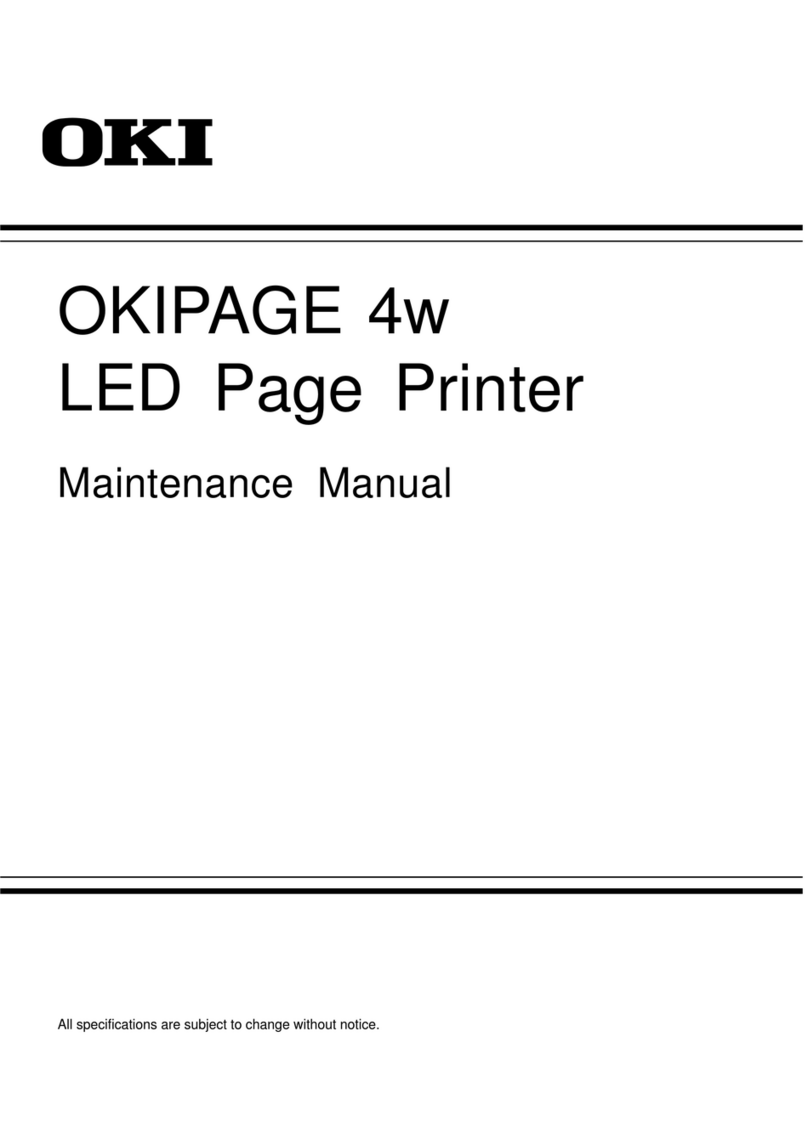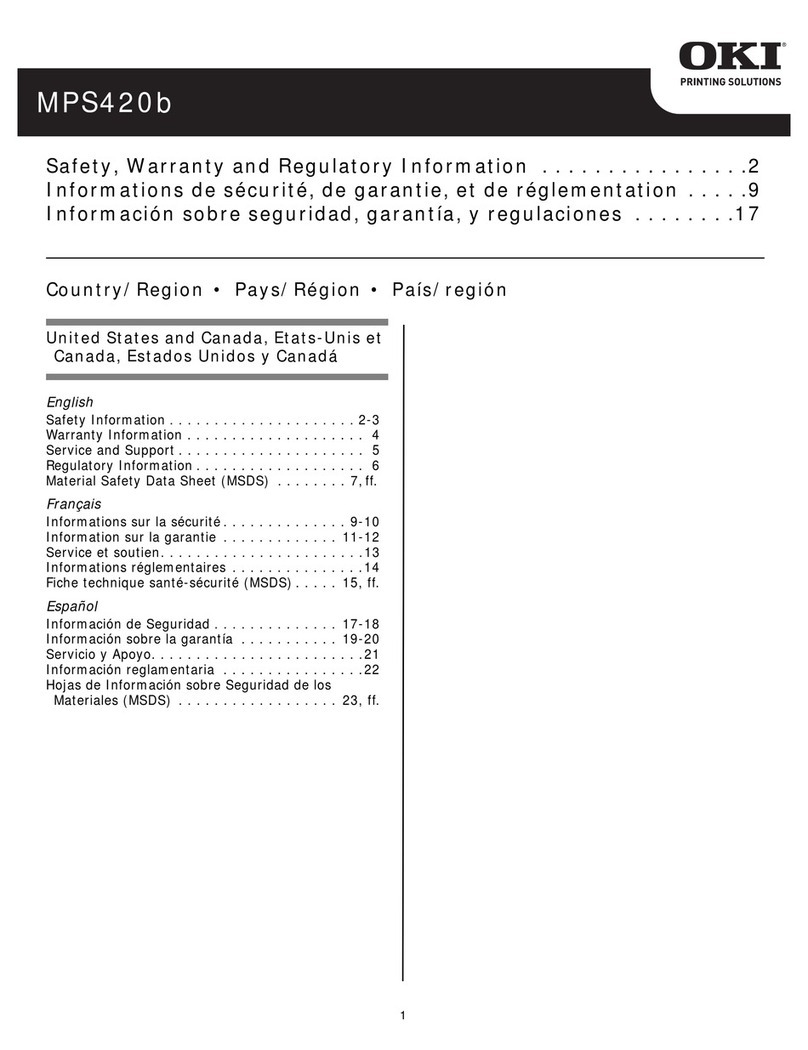6 - C130n Guiden de l’utilisateur
Surface imprimable............................................................................... 62
Marges de pages.............................................................................62
Chargement des supports.....................................................................63
Bac 1 (Multifonctions) ...................................................................... 63
Papier standard...................................................................................... 64
Autres supports...................................................................................... 66
Planches d’étiquettes/Cartes/Papier épais et Papier en-tête................. 66
Bac 2................................................................................................68
Papier standard...................................................................................... 68
Recto verso...........................................................................................71
Impression recto-verso ....................................................................71
Bac de sortie.........................................................................................73
Stockage des supports..........................................................................73
6 Remplacement des consommables . . . . . . . . . . . . . . . . . . . .74
Cartouches de toner..............................................................................75
Renseignements généraux..............................................................75
Stockez les cartouches de toner :....................................................75
Remplacement d’une cartouche de toner........................................77
Remplacement de toutes les cartouches de toner en
même temps....................................................................................82
Unité d’imagerie....................................................................................85
Remplacement de l’unité d’imagerie................................................85
Unité de fixation ....................................................................................88
Remplacement de l’unité de fixation................................................88
7 Entretien de l’imprimante. . . . . . . . . . . . . . . . . . . . . . . . . . . . .95
Entretien de l’imprimante ......................................................................96
Nettoyage de l’imprimante ....................................................................99
Extérieur...........................................................................................99
Panneau de commande ........................................................................ 99
Grille d’aération ..................................................................................... 99
Extérieur de l’imprimante .................................................................... 100
Intérieur.......................................................................................... 101
Rouleaux d’entraînement papier.......................................................... 101
Nettoyage de la lucarne des têtes d’impression .................................. 106
Nettoyage de l’entraînement papier du Bac 2...................................... 114
Nettoyage de l’entraînement papier du socle de montage .................. 118
Nettoyage de l’entraînement papier de l’unité recto-verso .................. 122